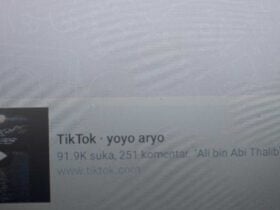HiPoin.com – Mengetahui cara mengganti nama folder di akun Google Drive sangatlah penting. Seperti yang kita ketahui bahwa Google Drive menjadi salah satu layanan cloud storage yang populer digunakan oleh semua orang saat ini. Bisa dibilang layanan penyimpanan awan atau yang lebih sering disebut penyimpanan cloud dari Google menggeser layanan cloud storage yang lebih dulu ada.
Kasus ini seperti layanan Google lainnya yaitu Gmail yang mengambil posisi Yahoo Mail sebagai layanan email gratis paling populer. Sedangkan Google Drive menggeser semua layanan penyimpanan cloud yang ada seperti Dropbox dan 4shared yang menjadi salah satu cloud storage paling populer di masanya.
Banyak sekali kelebihan yang dimiliki Google Drive sehingga banyak pengguna yang lebih nyaman menggunakan layanan penyimpanan online dari Google ini. Dari segi privasi, untuk mengganti nama folder di akun Google Drive juga sangat mudah sekali.
Merubah nama file yang kita upload atau nama folder di Google Drive untuk sebagian orang adalah salah satu fitur yang wajib. Di beberapa cloud storage yang ada, untuk mengganti nama folder dan file terbilang rumit tidak semudah pada Google Drive.
Kemudahan dalam upload file ke Google Drive, mengunduh file yang sudah di upload, serta berbagi link file yang sudah kita unggah di Google Drive menjadikan layanan ini sangatlah sempurna. Untuk cara upload file ke Google Drive, cara download file yang ada di Google Drive , dan cara berbagi link akan menyusul setelah artikel ini.
Yang pasti kamu tidak akan rugi menggunakan Google Drive untuk menyimpan dokumen yang penting sekalipun. Dan jika ingin mengganti nama folder di akun Google Drive, bisa kamu lakukan lewat aplikasi Google Drive di Android dengan sangat cepat.
Untuk itu jika kamu belum tau cara mengganti nama folder di akun Google Drive yang sudah dibuat, kamu bisa mengikuti tutorial dibawah ini. Dan untuk menghapus atau memindahkan folder dan file secara cepat, fitur tandai folder dan file di Google Drive juga aktif dan bisa kamu gunakan.
Cara Mengganti Nama Folder di Akun Google Drive Kita
Langkah ke-1: Untuk mengganti nama folder di akun Google Drive lewat aplikasi di Android, kamu cukup buka aplikasi Google Drive dan klik Ikon Titik Tiga di samping kanan bawah folder yang ingin dirubah namanya
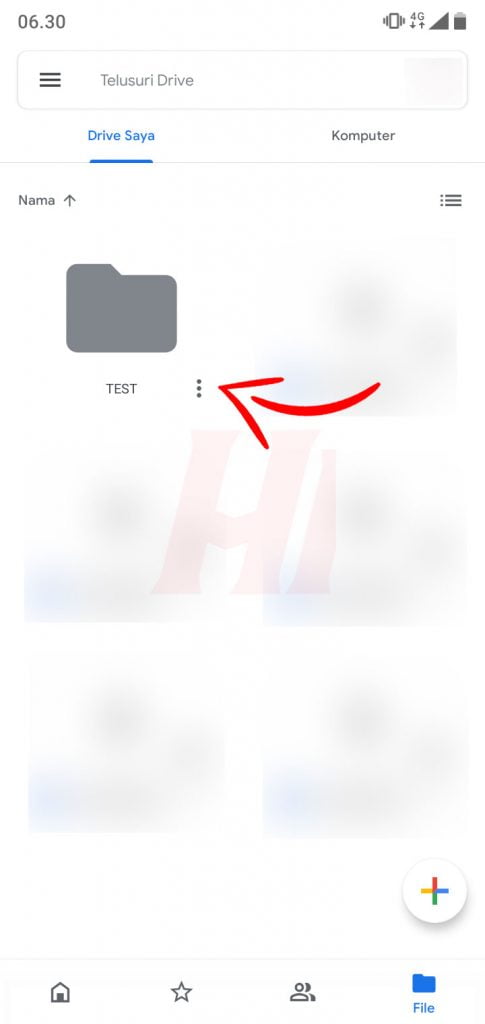
Langkah ke-2: Jika muncul jendela menu, kamu klik pada Ganti nama
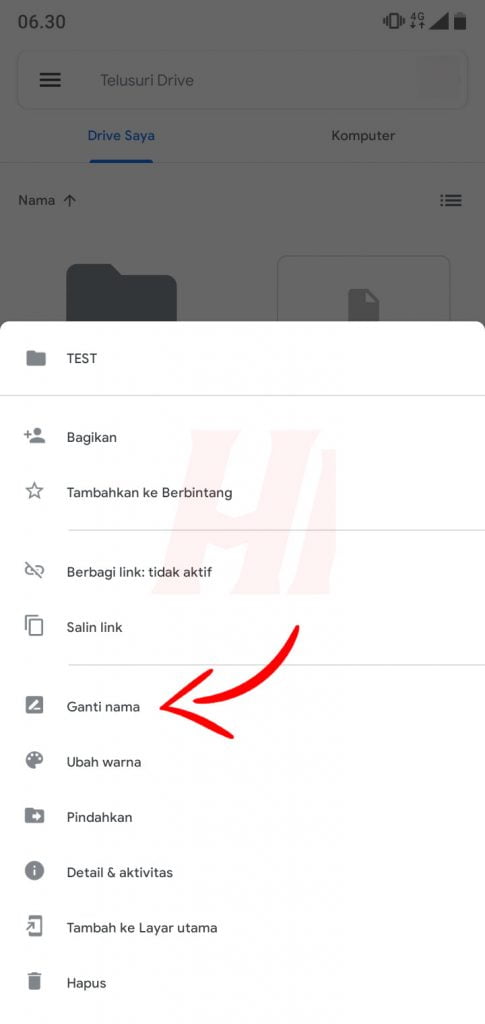
Langkah ke-3: Rubah nama folder Google Drive yang sebelumnya ke nama baru, jika sudah pilih Ganti nama
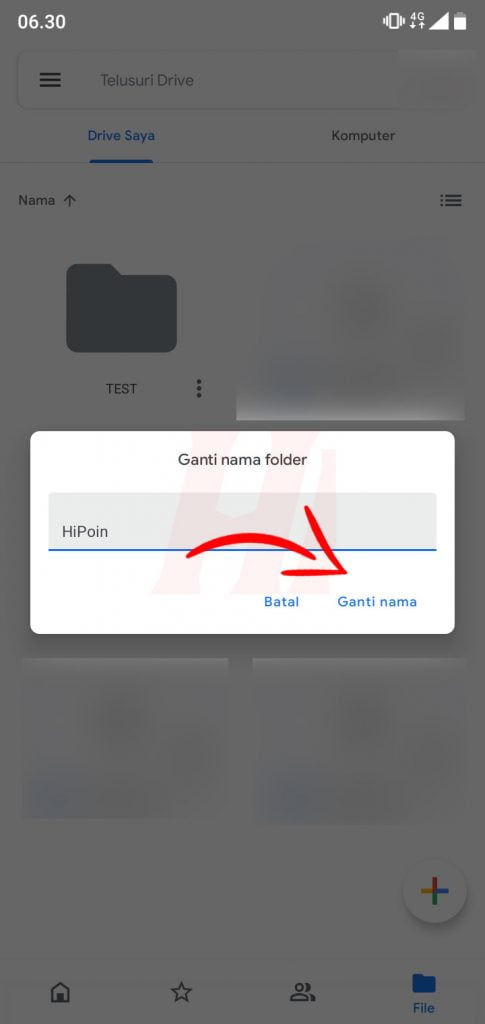
Langkah ke-4: Jika berhasil nama folder akan langsung berubah. Sebagai contoh saya merubah nama folder di akun Google Drive saya dari TEST menjadi HiPoin
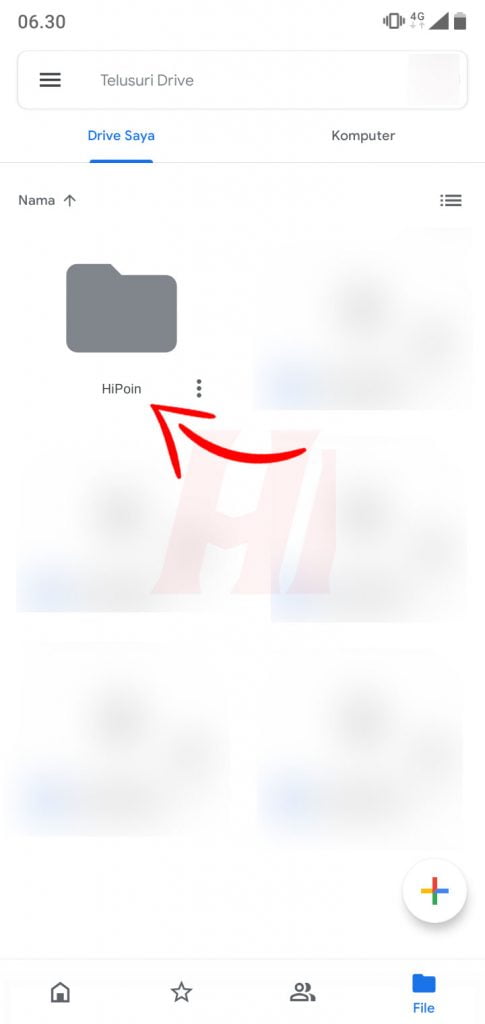
Sangat mudah dan cepat sekali tanpa membutuhkan PC untuk mengakses tampilan Google Drive menjadi desktop supaya bisa mengganti nama folder di akun Google Drive. Jika kamu ingin merubah nama file apapun yang sudah ada di Google Drive, caranya hampir sama. Cukup klik Ikon Titik Tiga di bagian file bukan di bagian folder.
Jika kamu berfikir mengubah nama file secara langsung dan banyak, sayangnya hal tersebut belum bisa dilakukan. Karena untuk merubah nama kita wajib merubahnya satu persatu baik file atau folder. Di File Explorer pada komputer dan laptop serta File Manager di Smartphone juga tidak bisa.
Jika sekedar menandai file untuk di hapus, di salin atau di pindahkan kamu bisa melakukannya. Baik dari partisi A ke partisi B jika di PC. Atau dari HDD ke SSD juga bisa. Bila kamu ingin tau cara melihat merek HDD atau SSD, kamu bisa melihatnya lewat File Explorer dengan mudah.